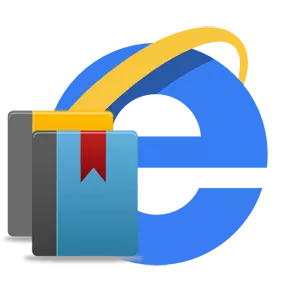
Σε οποιοδήποτε πρόγραμμα περιήγησης, είναι δυνατό να προσθέσετε μια αγαπημένη ιστοσελίδα στους σελιδοδείκτες και να επιστρέψετε σε αυτήν ανά πάσα στιγμή χωρίς περιττή αναζήτηση. Αρκετά άνετα. Αλλά με την εποχή τέτοιων σελιδοδεικτών, μπορεί να συσσωρευτεί αρκετά και να βρει την επιθυμητή ιστοσελίδα να γίνει δύσκολη. Σε αυτή την περίπτωση, μπορείτε να αποθηκεύσετε την κατάσταση Visual Bookmarks - μικρές μινιατούρες σελίδων διαδικτύου που βρίσκονται σε μια συγκεκριμένη θέση του προγράμματος περιήγησης ή του πίνακα ελέγχου.
Στον Internet Explorer (IE) υπάρχουν τρεις τρόποι για την οργάνωση οπτικών σελιδοδεικτών. Ας εξετάσουμε κάθε ένα από αυτά.
Οργάνωση οπτικών σελιδοδεικτών στην οθόνη έναρξης
Για λειτουργικά συστήματα Windows 8, Windows 10, υπάρχει η δυνατότητα αποθήκευσης και απεικόνισης μιας ιστοσελίδας ως εφαρμογή και, στη συνέχεια, τοποθετήστε την ετικέτα της στην οθόνη εκκίνησης των Windows. Για να το κάνετε αυτό, ακολουθήστε τις παρακάτω ενέργειες.
- Ανοίξτε το πρόγραμμα περιήγησης ιστού του Internet Explorer και μεταβείτε στον ιστότοπο που θέλετε να διορθώσετε
- Στην επάνω δεξιά γωνία του προγράμματος περιήγησης, κάντε κλικ στο εικονίδιο Υπηρεσία Με τη μορφή ταχύτητας (ή βασικού συνδυασμού Alt + X) και, στη συνέχεια, επιλέξτε το στοιχείο Προσθήκη ιστοτόπου στη λίστα εφαρμογών
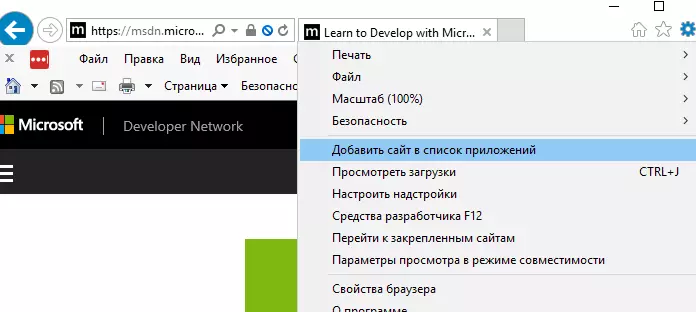
- Στο παράθυρο που επέλεξε, κάντε κλικ στο κουμπί Προσθήκη

- Μετά από αυτό το κλικ Αρχή Και στο παράθυρο μενού, βρείτε τον ιστότοπο που προστέθηκε νωρίτερα. Κάντε δεξί κλικ σε αυτό και επιλέξτε Ασφαλίστε στην αρχική οθόνη
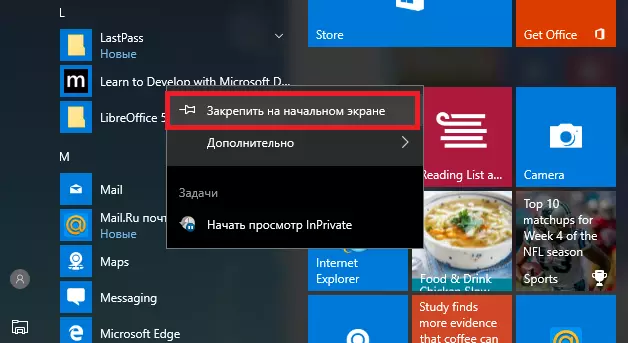
- Ως αποτέλεσμα, εμφανίζεται μια καρτέλα στην επιθυμητή ιστοσελίδα στο μενού Ταχείας πρόσβασης
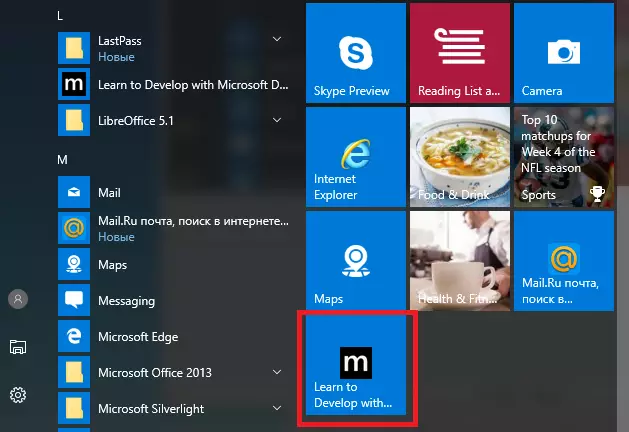
Οργάνωση οπτικών σελιδοδεικτών μέσω των στοιχείων του Yandex
Οι οπτικοί σελιδοδείκτες από το Yandex είναι ένας άλλος τρόπος για να οργανώσετε την εργασία με τους σελιδοδείκτες σας. Αυτή η μέθοδος είναι αρκετά γρήγορη, καθώς είναι αρκετό για να κατεβάσετε, να εγκαταστήσετε και να διαμορφώσετε τα στοιχεία του Yandex. Για να το κάνετε αυτό, ακολουθήστε τα παρακάτω βήματα.
- Ανοίξτε το πρόγραμμα περιήγησης ιστού του Internet Explorer (στο παράδειγμα του IE 11) και μεταβείτε στην τοποθεσία των στοιχείων Yandex
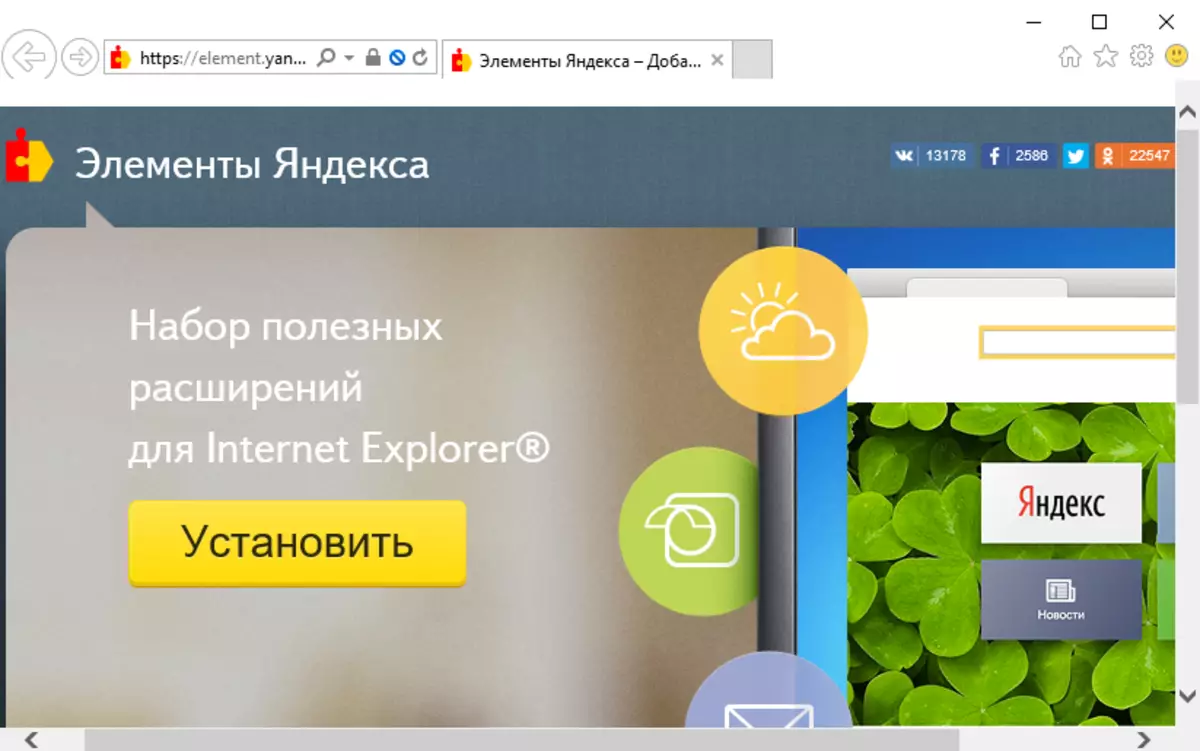
- πάτα το κουμπί Εγκαθιστώ
- Στο παράθυρο διαλόγου, κάντε κλικ στο κουμπί. Εκτελώ και στη συνέχεια το κουμπί Εγκαθιστώ (Πρέπει να εισαγάγετε έναν κωδικό πρόσβασης διαχειριστή υπολογιστή) στο παράθυρο διαλόγου Ρύθμιση εφαρμογής
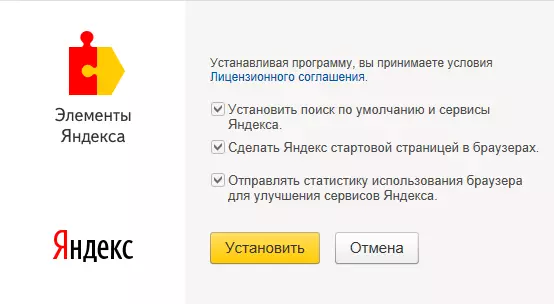
- Μετά την ολοκλήρωση της διαδικασίας εγκατάστασης, επανεκκίνηση του προγράμματος περιήγησης
- Επόμενο κάντε κλικ στο κουμπί Επιλέξτε Ρυθμίσεις που εμφανίζεται στο κάτω μέρος του προγράμματος περιήγησης στο Web

- πάτα το κουμπί Ενεργοποίηση όλων Για να ενεργοποιήσετε τους οπτικούς σελιδοδείκτες και τα στοιχεία Yandex και μετά το κουμπί Ετοιμος
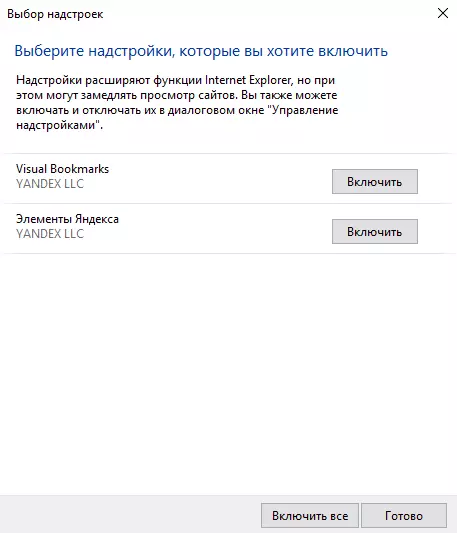
Οργάνωση οπτικών σελιδοδεικτών μέσω ηλεκτρονικής υπηρεσίας
Οι οπτικοί σελιδοδείκτες για το IE μπορούν επίσης να οργανωθούν μέσω διαφορετικών ηλεκτρονικών υπηρεσιών. Το κύριο πλεονέκτημα αυτής της επιλογής για την απεικόνιση των σελιδοδεικτών είναι η πλήρης ανεξαρτησία από το πρόγραμμα περιήγησης στο Web. Μεταξύ αυτών των υπηρεσιών, μπορείτε να σημειώσετε τέτοιες τοποθεσίες όπως το Top-PAGE.RU, καθώς και το Tabsbook.ru, με το οποίο μπορείτε γρήγορα και εύκολα να προσθέσετε οπτικούς σελιδοδείκτες στο πρόγραμμα περιήγησης του Internet Explorer, να τις ομαδοποιήσετε, να αλλάξετε, να διαγράψετε και τα παρόμοια είναι εντελώς δωρεάν.
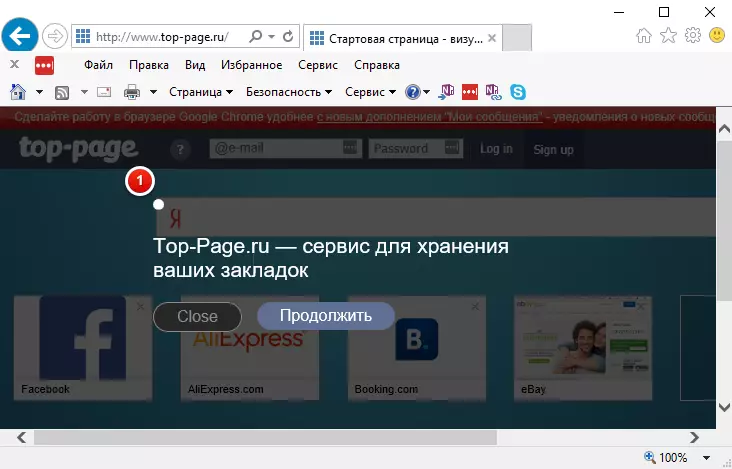
Αξίζει να σημειωθεί ότι για να χρησιμοποιήσετε τις ηλεκτρονικές υπηρεσίες για να οργανώσετε οπτικούς σελιδοδείκτες, θα πρέπει να περάσετε από τη διαδικασία εγγραφής
